ps人物照片转漫画效果
1、打开ps,导入人物素材,复制一层,右键转为智能矢量图形

2、选择滤镜>滤镜库,艺术效果里的“海报边缘”,边缘厚度为3,边缘强度为3,海报化为5,点击确定(数值根据素材图的大小而定,不是固定的)


3、选择滤镜>像素化>彩色半调,最大半径为8,四个通道都为90(我的素材图比较大,所以数值相应比较大,这个数值根据自己素材图的大小来调整,并不是固定不变的)
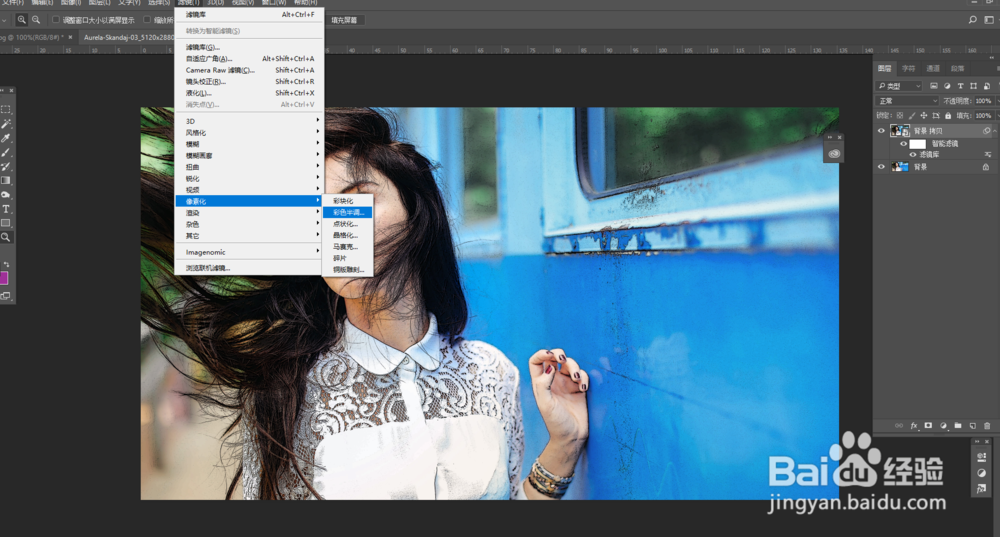


4、双击彩色半调右边的按钮,打开混合选项(彩色半调)按钮,点击下拉菜单,将模式改为柔光,点击确定
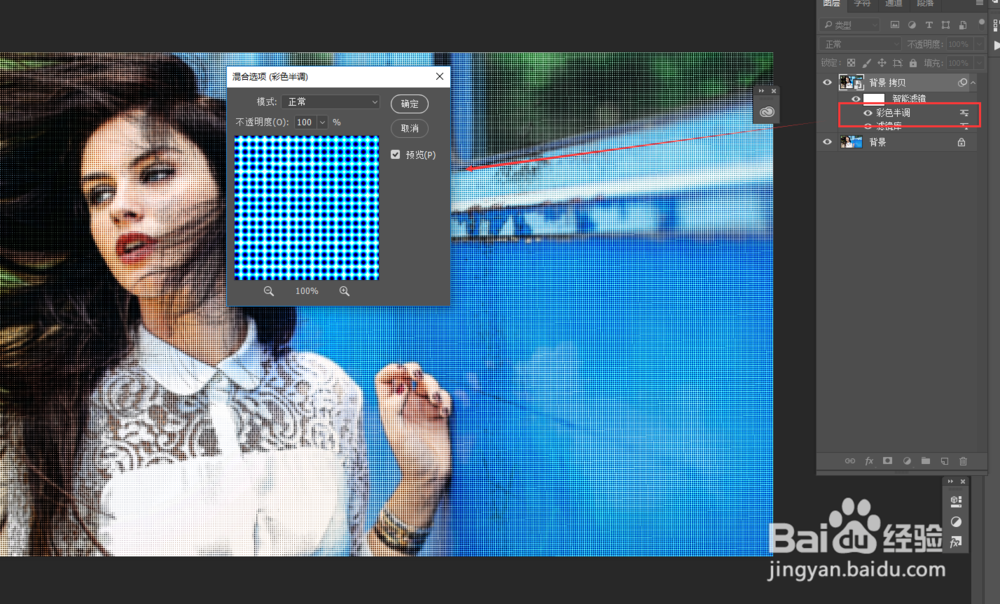


5、人物漫画效果就出来了

声明:本网站引用、摘录或转载内容仅供网站访问者交流或参考,不代表本站立场,如存在版权或非法内容,请联系站长删除,联系邮箱:site.kefu@qq.com。
阅读量:189
阅读量:115
阅读量:99
阅读量:81
阅读量:154